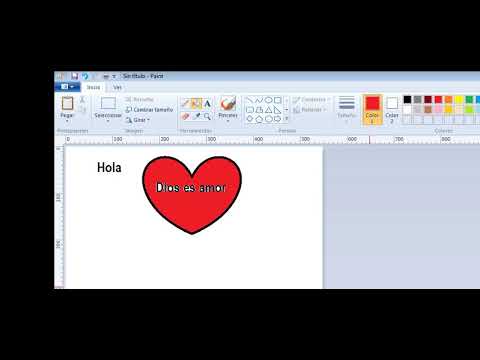
Paint es un programa de dibujo básico que viene instalado en la mayoría de los sistemas operativos de Windows. Aunque no es una herramienta muy avanzada, puede ser útil para hacer bocetos, dibujar formas simples o resaltar partes de una imagen. En este artículo, se explicará cómo escribir texto en Paint, un proceso sencillo pero que a veces puede resultar confuso para los usuarios menos experimentados.
¿Cómo se hace para escribir en paint?
Si deseas escribir en Paint, primero debes abrir el programa. Una vez que lo tengas abierto, sigue estos sencillos pasos:
Paso 1: Selecciona la herramienta «Texto» en la barra de herramientas de la izquierda. Esta herramienta se parece a una letra «A» mayúscula.
Paso 2: Haz clic en el lugar donde deseas escribir en la imagen. Aparecerá un cuadro de texto en blanco donde podrás ingresar tu texto.
Paso 3: Escribe tu texto dentro del cuadro de texto. Puedes cambiar el tamaño del texto, la fuente y el color utilizando las opciones en la barra de herramientas superior.
Paso 4: Cuando hayas terminado de escribir tu texto, haz clic en cualquier parte fuera del cuadro de texto para deseleccionarlo. Tu texto ahora debería estar visible en la imagen.
¡Y eso es todo! Ahora sabes cómo escribir en Paint. Es una herramienta útil para agregar texto a imágenes o para hacer anotaciones en capturas de pantalla. Prueba a experimentar con diferentes fuentes y tamaños para hacer que tu texto se destaque aún más.
¿Cómo mover el texto en paint?
Si estás buscando cómo mover el texto en Paint, ¡estás en el lugar correcto! Para empezar, debes tener en cuenta que Paint no es un programa muy avanzado, por lo que mover el texto puede resultar un poco limitado.
Para mover el texto en Paint, lo primero que debes hacer es seleccionar la herramienta de texto. Una vez que lo hayas hecho, escribe el texto que necesitas en el lienzo. Luego, haz clic en el borde del cuadro de texto para seleccionarlo.
Una vez que hayas seleccionado el cuadro de texto, podrás moverlo a cualquier parte del lienzo. Para hacerlo, simplemente debes hacer clic y arrastrar el cuadro de texto a la ubicación deseada.
Es importante tener en cuenta que el texto solo se puede mover dentro del área del cuadro de texto. Si necesitas mover el texto fuera del cuadro, deberás ampliar el tamaño del cuadro de texto para que se ajuste al texto.
En resumen, para mover el texto en Paint debes seguir estos pasos:
- Selecciona la herramienta de texto.
- Escribe el texto en el lienzo.
- Selecciona el cuadro de texto haciendo clic en el borde.
- Arrastra el cuadro de texto a la ubicación deseada.
¡Y eso es todo! Ahora ya sabes cómo mover el texto en Paint. Recuerda que este programa tiene limitaciones, así que si necesitas funciones más avanzadas, deberás utilizar otro software.
¿Cómo seleccionar con paint?
Paint es una aplicación de dibujo básica que se encuentra en la mayoría de las computadoras con sistema operativo Windows. A menudo, es necesario seleccionar objetos o secciones específicas de una imagen para editarlas o eliminarlas. En este artículo, te enseñaremos cómo seleccionar con Paint.
Para seleccionar una parte de una imagen en Paint, sigue estos sencillos pasos:
Paso 1: Abre la imagen que deseas editar en Paint.
Paso 2: Haz clic en la herramienta «Seleccionar» en la barra de herramientas de Paint. Esta se parece a un cuadrado punteado.
Paso 3: Haz clic y arrastra el cursor del ratón alrededor de la sección que deseas seleccionar. Verás que se crea un cuadro de selección alrededor de la sección.
Paso 4: Si necesitas ajustar la selección, puedes hacerlo arrastrando los bordes del cuadro de selección.
Paso 5: Una vez que hayas seleccionado la parte de la imagen que deseas editar, puedes copiarla, pegarla o eliminarla usando las opciones en la barra de herramientas de Paint.
¡Eso es todo! Ahora ya sabes cómo seleccionar con Paint y podrás editar tus imágenes con mayor precisión y facilidad.
¿Cómo quitar la selección en Paint Net?
Si estás escribiendo en paint, es posible que hayas seleccionado un área de la imagen y ahora necesites quitar la selección para seguir editando o escribiendo en otra parte.
Para quitar la selección en Paint Net, sigue estos sencillos pasos:
1. Haz clic en la herramienta de selección en la barra de herramientas lateral.
2. Haz clic en cualquier lugar fuera del área seleccionada.
3. Presiona la tecla «Esc» en tu teclado.
Con estos tres pasos, habrás quitado la selección y podrás seguir escribiendo o editando en cualquier parte de la imagen.
